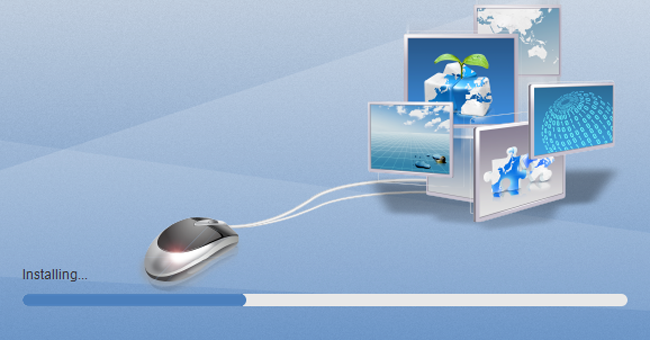
SnailDriver - Vind en installeer stuurprogramma's
Welkom bij de handleiding van Snail driver. Met dit programma is het mogelijk om drivers en stuurprogramma's van Windows te vinden en te installeren of bij te werken.
In dit artikel geven we een introductie, gebruikers handleiding en de configuratie voor het optimaal gebruik maken van Snaildriver.
Wat komt er aan bod deze handleiding?
- Wat is Snaildriver?
- Plus- en minpunten van Snaildriver
- Installatie in woord en beeld
- Configuratie en tips van Snaildriver na de installatie voor optimaal gebruik
Wat is Snaildriver?
Stuurprogramma's updaten kan vaak voor de nodige problemen zorgen, gelukkig bestaat er software die u een helpt zoals SnailDriver.
Als u al eens op zoek geweest bent naar een stuurprogramma, weet u dat er veel rotzooi op het internet te vinden is. Software die u veel beloofd om stuurprogramma's downlloaden en ze te installeren. Maar dan wordt u gevraagd te registreren, te betalen of andere rommel te installeren. Gelukkig bestaat er ook software dat wel doet wat het beloofd: SnailDriver.
Om goed te kunnen functioneren moet Windows communiceren met allerlei losse onderdelen die in je pc zitten of erop aangesloten zijn. Dat gebeurt door middel van stuurprogramma’s en die zijn – zoals je weet – soms niet meer actueel. Het programma ziet er overzichtelijk uit en doet zijn taak razendsnel. Binnen een minuut zie je welke onderdelen aan vervanging toe zijn en kunt je die klus vervolgens met een enkele muisklik klaren.
Plus- en minpunten van SnailDriver
Pluspunten
- Het is een lichtgewicht en snel programma
- Drivers updaten met één klik
- Meer dan 350.000 apparaat drivers in database
- SnailDriver is een gratis programma
minpunten
- Toont niet de gegevens van de release van het nieuwe stuurprogramma
Installatie in woord en beeld
Download het programma Snaildriver of hier
Installeer het programma. Start het installatie programma. Druk op Next.
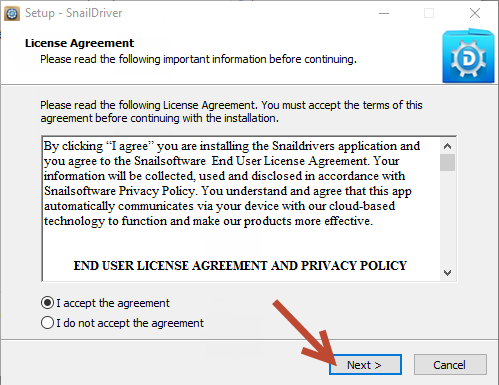
Kies een locatie voor de installatie en druk op Next.
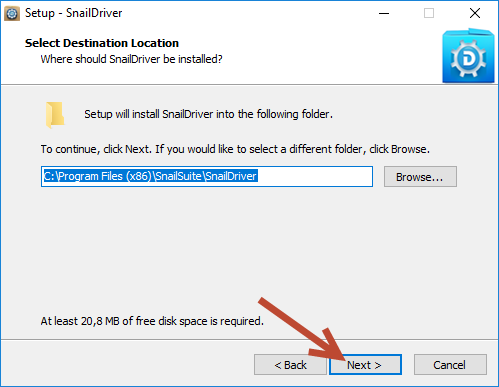
Maak eventueel een snelkoppeling op uw desktop, quicklaunch en start menu en druk op Next.
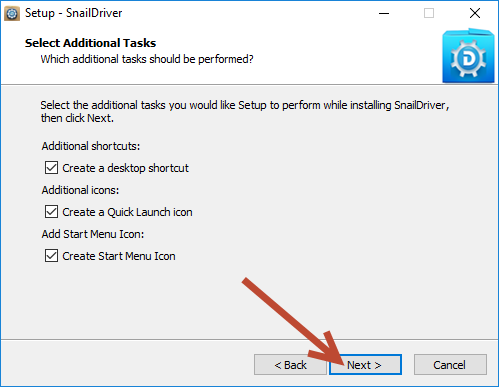
Druk op Install om de applicatie te installeren
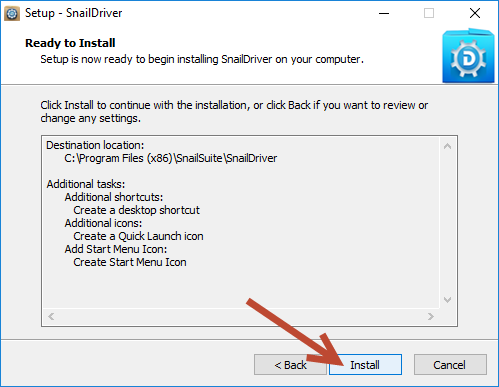
De applicatie is geïnstalleerd, druk op Finish om de applicatie te starten.
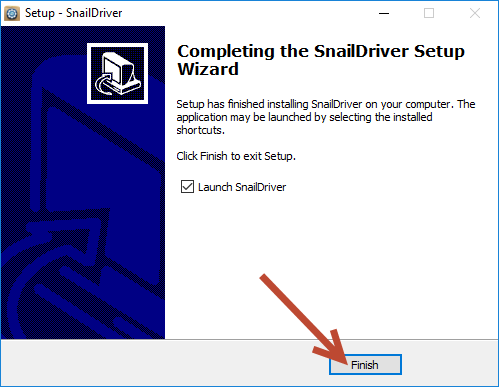
Configuratie en tips van programma-naam na de installatie voor optimaal gebruik
Het programma is gestart en bevat een aantal opties. Voordat wij gaan scannen naar stuurprogramma's gaan we eerst de instellingen van SnailDrive veranderen. Druk op het tandwiel icoon.
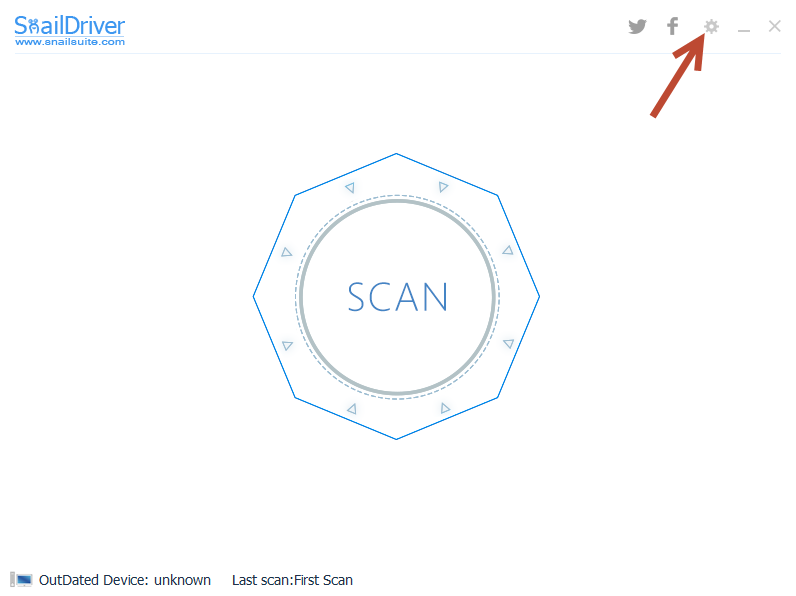
Standaard staat de optie aan in de applicatie om deze automatisch te starten als Windows start. Wij vinden deze optie overbodig, tenslotte ga je de applicatie alleen gebruiken als je opzoek bent naar stuurprogramma's of stuurprogramma's wilt bijwerken. Zet de optie "Launch automatically when Windows startup" uit en druk op Apply.
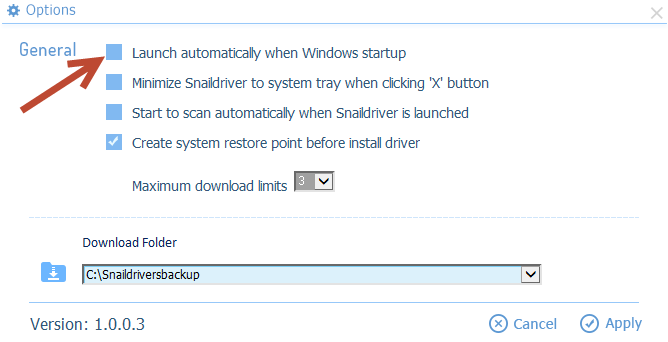
We zijn klaar om de computer te voorzien van missende of nieuwe stuurprogramma's. Druk op de grote SCAN knop. Even geduld.
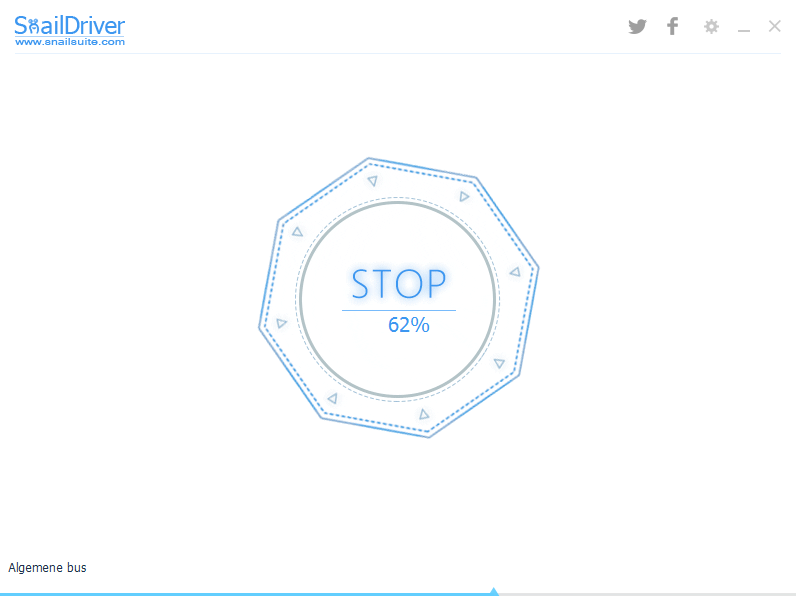
SnailDriver geeft bij ons aan dat er twee verouderde stuurprogramma's zijn. Beide kunnen worden bijgewerkt, eventueel missende stuurprogramma's van hardware word ook gevonden en weergegeven. Druk op Update.
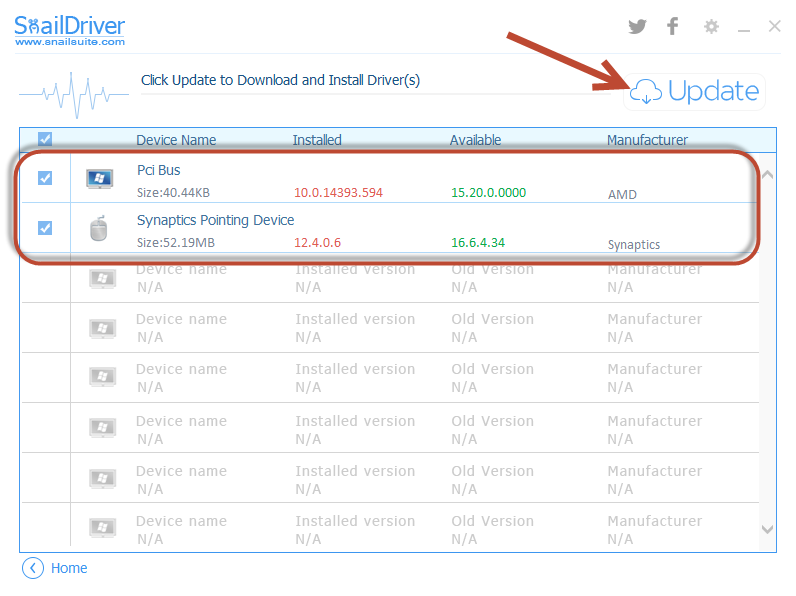
Even geduld, de stuurprogramma's worden gedownload, bijgewerkt en automatisch geïnstalleerd.
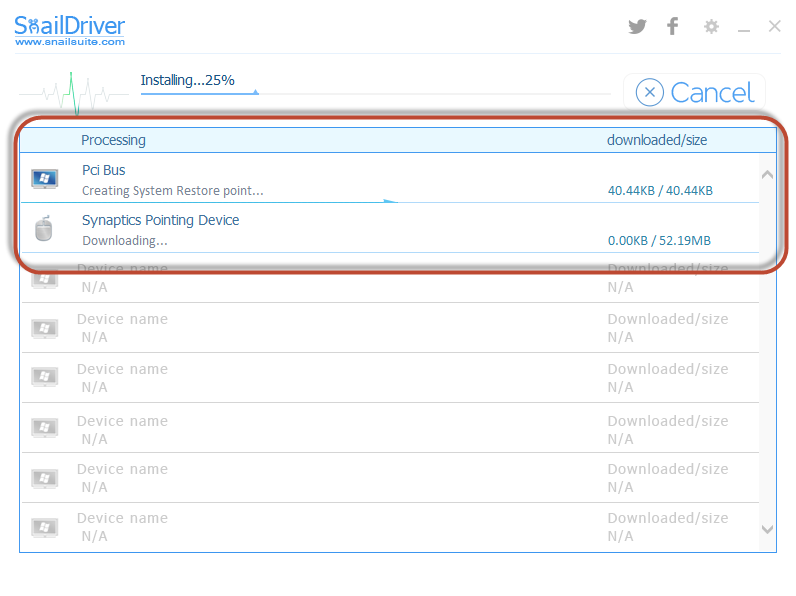
SnailDriver is klaar met de update en geeft een overzicht weer met de acties. In ons geval zijn de stuurprogramma's succesvol bijgewerkt. Wel geeft de applicatie aan dat er een herstart nodig is van het systeem. Herstart het systeem zodat alle stuurprogramma's juist zijn bijgewerkt.
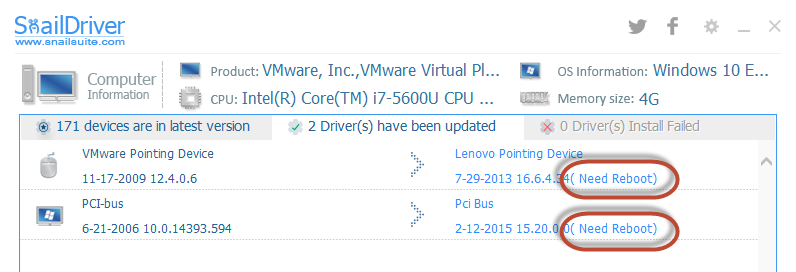
Vragen of opmerkingen kunnen in de reacties of als losse vragen in het forum van Duken.nl
bewerkt door Draakie
-
 2
2

















Aanbevolen reactie
Piraatje 1337
Geplaatst 18 uur geleden
De handleiding van de VPN verbinding staat hier.
Doe je mee?
Je kunt nu een bericht plaatsen en je later registeren. Als je al een account hebt, kun je je hier aanmelden.
Note: Your post will require moderator approval before it will be visible.